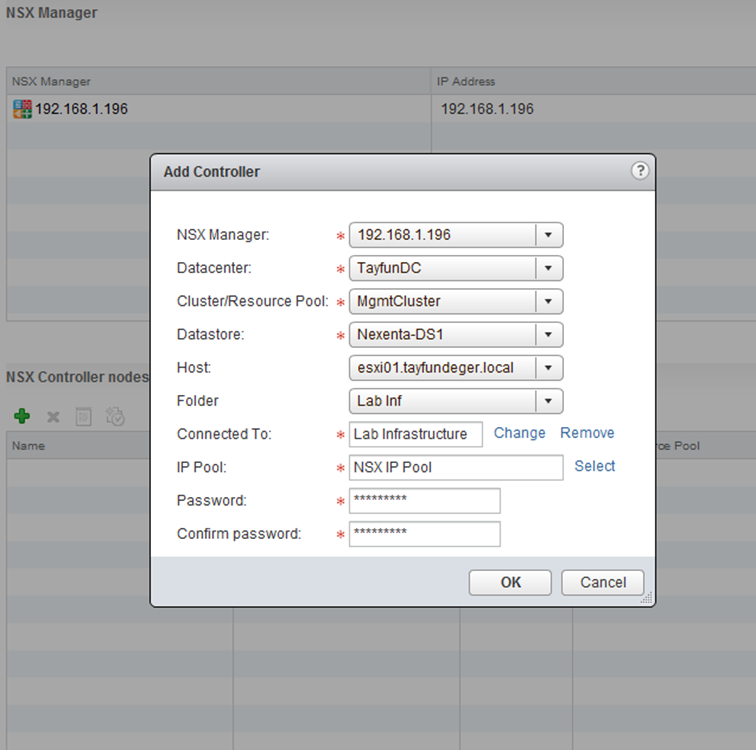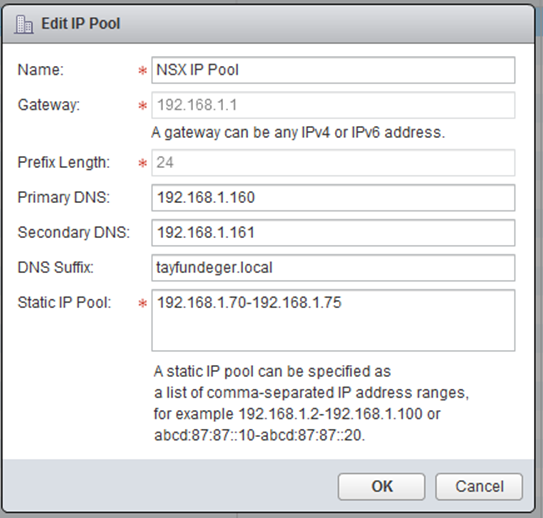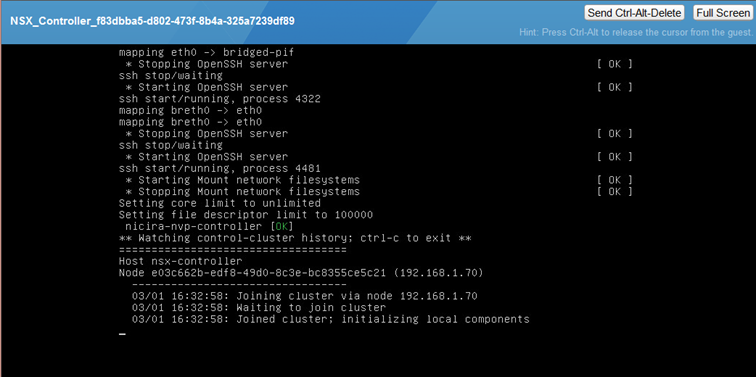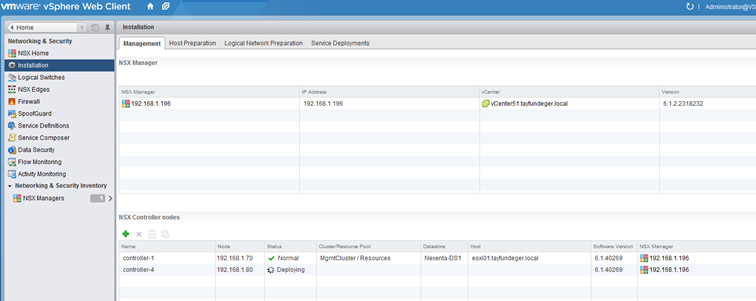VMware NSX Bölüm 4 – NSX Contoller Eklenmesi
Logical Switch oluşturabilmemiz için Controller eklememiz gerekmektedir. Controller’ı kullanarak VXLAN based logical switch’leri, fiziksel network altyapısındaki multicast desteğini ortadan kaldırır. Tabi burada provision edilen multicast group IP adreslerini kullanmak zorunda değilsiniz aynı zamanda fiziksel switch veya routerlar üzerinde; PIM routing veya IGMP snooping gibi özellikleri de aktif etmenize ihtiyaç yoktur. Logical Switch oluştururken sadece Unicast checkbox’ını işaretlememiz yeterlidir.
NSX Controller, NSX Manager üzerinden VM olarak deploy edilir. Zaten aşağıda da bunun detaylarını göreceksiniz. Bu component NSX’in core bileşenlerinden birtanesidir. Distribute network bilgilerini host’lara iletir. Tabi sizin ortamınızda HA’ın açık olması veya kapalı olmasının deploy edilecek olan NSX Controller’a bir etkisi yoktur. Yani HA’nın açık olduğu bir cluster’da çalışmaya uygundur.
NSX Controller üzerinde 3 tablo tutulur. Bunlar; MAC adress tablosu, ARP tablosu ve VTEP tablosudur. Bu 3 tablo VM ve host bilgileri ile birlikte NSX domain’i içerisinde replicate edilir. Bu özellik VXLAN altında sunulur.
Önceki sürümlerde yani vCNS ve diğer ürünlerde, VXLAN çözümünü enable etmek için rack switch’lerde veya fiziksel mimaride multicast’i enable etmek gerekiyordu. NSX ile birlikte administrative yükleri minimum’a indirlir ve iş karmaşıklığı hafifletilir.
[email protected] account’u ile Web Client’a login oluyorum.
NSX’e giriş yapıyorum. Installation altında bulunan Management giriş yaptıktan sonra hemen altında bulunan NSX Controller nodes bölümünden + butonuna basıyoruz.
Ben mevcut cluster’ıma bir tane Controller ekleyeceğim. Controller’ı isterseniz belli bir resource’a atayabilirsiniz. Ancak ben lab ortamında Cluster’ı ekleyip, bu cluster’da bulunan aktiviteleri yöneteceğim. Controller eklediğinizde NSX Manager cluster içerisine bir virtual machine deploy edecektir. + butonuna basıyoruz ve yukarıdaki gibi bir ekran karşımıza çıkıyor. Burada Datastore, host, folder, password gibi bilgiler doğrultusunda virtual machine deploy edilecektir. Bir controller yanlızca birtane Cluster’a bağlanabilir. Connected to bölümünden virtual machine’in hangi network’de bulunacağını seçiyoruz. IP pool bölümünden ise bir network aralığı belirliyoruz.
Oluşturulan virtual machine için IP range belirliyoruz ve OK butonu ile çıkıyoruz. Aynı şekilde Add Controller ekranından ‘da OK butonu ile çıkış yapıyoruz.
Gördüğünüz gibi Controller’ın virtual mahcine’i deploy edilmeye başlandı.
Deploy işlemi sonrasında Virtual machine power on edilir ve üzerinde çeşitli konfigurasyonlar yapılır. Contoller eklerken bir IP pool belirlemiştim. Yukarıda da görüldüğü gibi o IP pool’dan bir IP alıyor.
NSX Controller’ın eklendiğini görüyoruz. Eğer birden fazla cluster’ınız var ise her cluster’da birtane bulunacak şekilde controller ekleyebilirsiniz. Yani bir controller yanlızca birtane Cluster’a hizmet eder. Boot işlemi tamamlandıktan sonra Status kısmı Normal olarak gözükür. Eğer kurulum aşamasındaysa Deployment olarak gözükür. Benim ortamımda sadece birtane cluster olduğu için ben birtane controller oluşturdum. Ek olarak şunuda belirtmek istiyorum. Yeni bir controller eklediğinizde eğer bu controller deployment aşamasında herhangi bir sebepden dolayı fail olabilir. Bu durumda tekrar controller eklemek istediğinizde eski controller numarasından devam edemezsiniz. Ben yukarıda sağlıklı bir şekilde controller oluşturdum ve Controller-1 olarak gözüküyor. Eğer siz oluştururken fail alırsanız ve tekrar oluşturmak isterseniz controller-2 olarak oluşturursunuz.
Umarım faydalı olmuştur.
İyi çalışmalar.